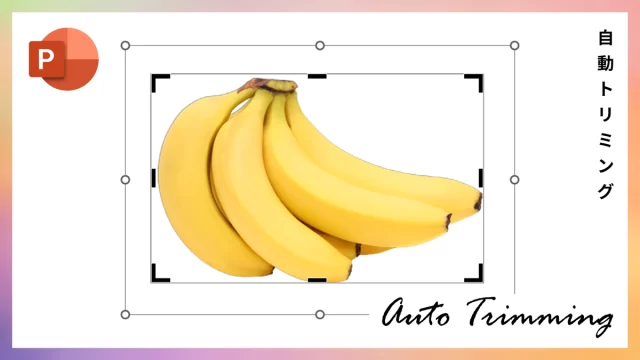 画像テクニック
画像テクニック PowerPoint Macに自動トリミング機能が追加
Microsoft 365 PowerPointのMac版に画像の自動トリミング機能が追加されました。従来は画像の不要な余白部分は手動でトリミングする必要がありましたが、自動トリミング機能を使うとワンクリックで余白を検知してカットしてくれます。
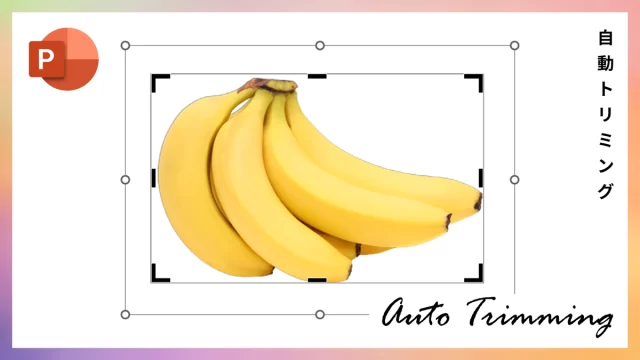 画像テクニック
画像テクニック  箇条書き
箇条書き 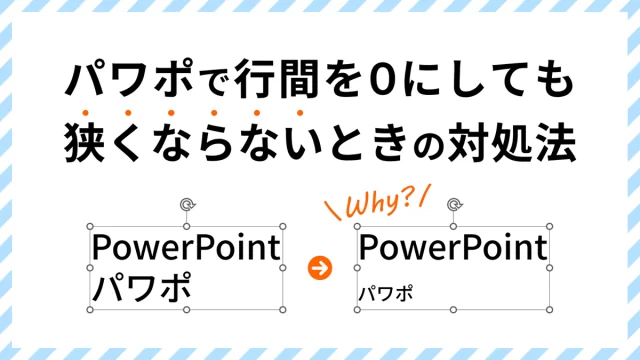 段落&行間
段落&行間 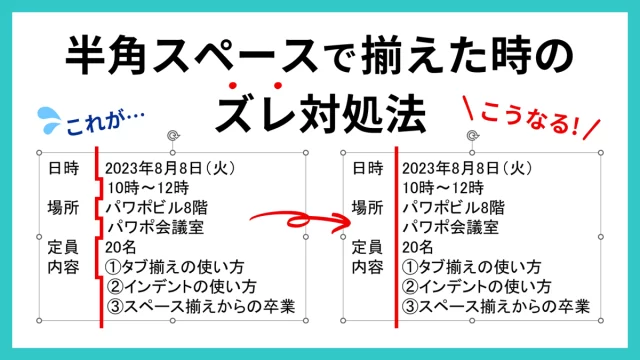 段落&行間
段落&行間 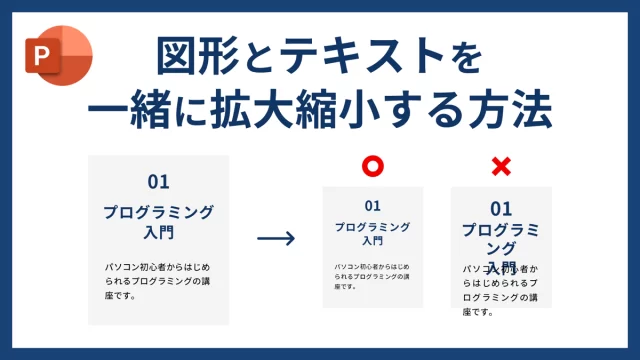 テキストの技・設定
テキストの技・設定  初級テクニック
初級テクニック 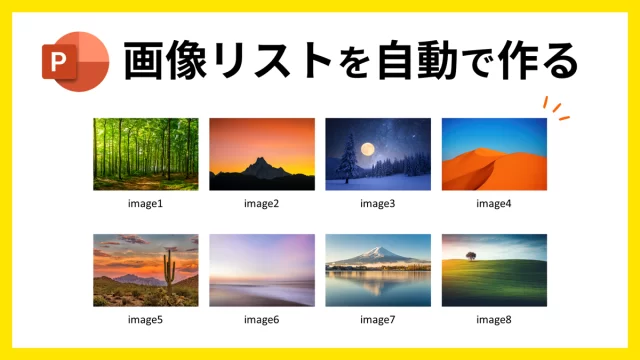 図形の変更
図形の変更  解決法・対処法
解決法・対処法  リボン&フラッグ
リボン&フラッグ 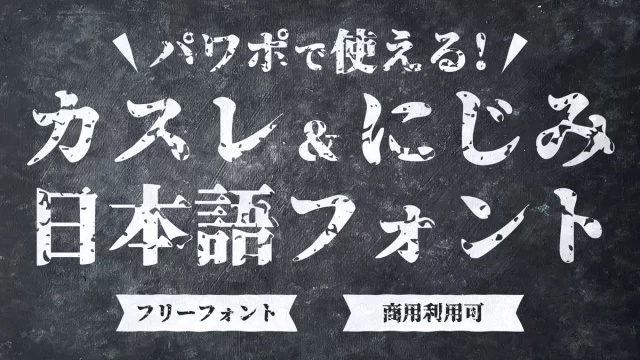 テキストの技・設定
テキストの技・設定